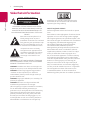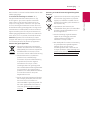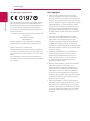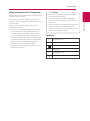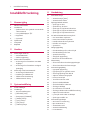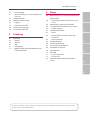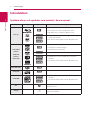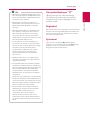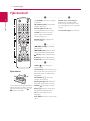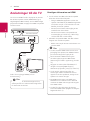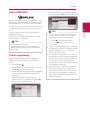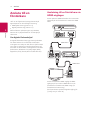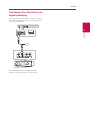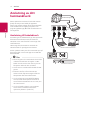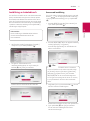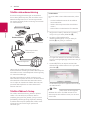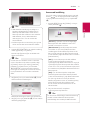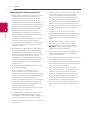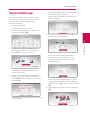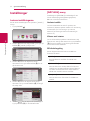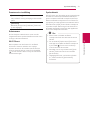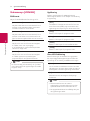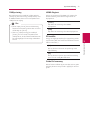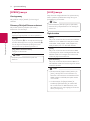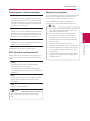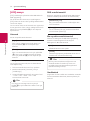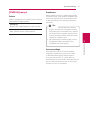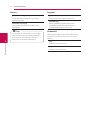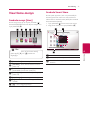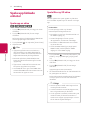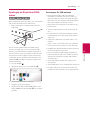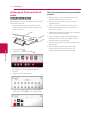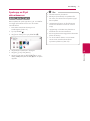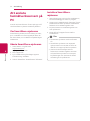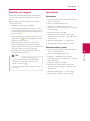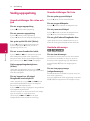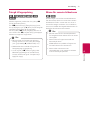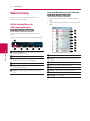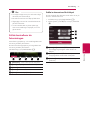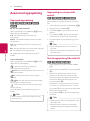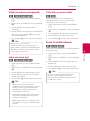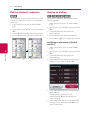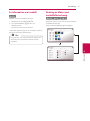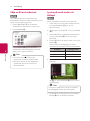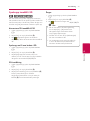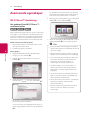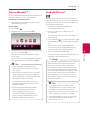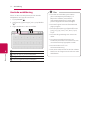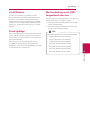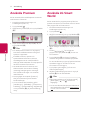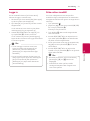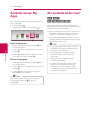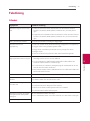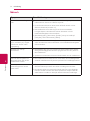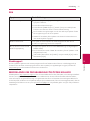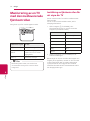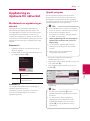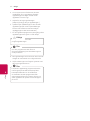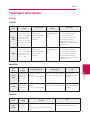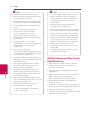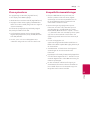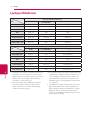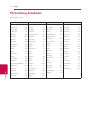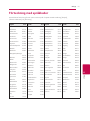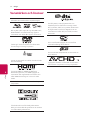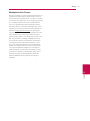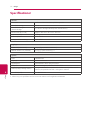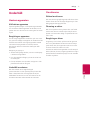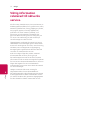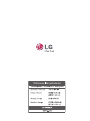www.lg.com
Var vänlig och läs denna användarhandbok innan
du sätter igång att använda apparaten och behåll
den för framtida användning.
BP736
ANVÄNDARHANDBOK
Network 3D
Blu-ray Disc™ /
DVD Player
P/NO : MFL69489211

1 Komma igång
Komma igång2
Komma igång
1
Säkerhetsinformation
VAR FÖRSIKTIG
RISK FÖR ELEKTRISKA STÖTAR
- ÖPPNA INTE
VARNING: FÖR ATT MINSKA RISKEN FÖR
ELEKTRISKA STÖTAR TAG INTE BORT NÅGRA
PANELER (INTE HELLER BAKSIDAN). ENHETEN
INNEHÅLLER INGA SERVICEBARA DELAR. LÅT
KVALIFICERAD SERVICEPERSONAL UTFÖRA ALL
SERVICE.
Denna blixt med ett pilhuvud i en
liksidig triangel avser att varna
användaren för att det nns oisolerad
farlig spänning inuti produktens hölje
som kan vara tillräckligt stor för att
utgöra en risk för människor att få elektriska stötar.
Utropstecknet inom en liksidig
triangel avser att uppmärksamma
användaren på att det nns viktiga
drifts- och underhålls- (service-)
anvisningar i den litteratur som
medföljer produkten.
VARNING: FÖR ATT MINSKA RISKEN FÖR BRAND
ELLER ELEKTRISKA STÖTAR, UTSÄTT INTE DENNA
APPARAT FÖR REGN ELLER FUKT.
VARNING: Installera inte denna utrustningen i ett
begränsat utrymme, t ex en bokhylla eller liknande.
VARNING: Använd inga högspänningsprodukter
i närheten av denna produkt (t.ex. elektriska
insektsdödare). Denna produkt kan gå sönder på
grund av elektrisk stöt.
VARNING: Inga öppna eldkällor, t.ex. stearinljus, får
placeras på apparaten.
VARNING: Blockera inte några ventilationshål.
Installera enligt tillverkarens anvisningar.
Hål och öppningar i höljet är avsedda för ventilation,
för att säkerställa tillförlitlig användning av
produkten och för att skydda den från överhettning.
Öppningarna får aldrig blockeras genom att man
placerar produkten på en säng, soffa, matta eller
liknande yta. Produkten får aldrig byggas in, t ex i
en bokhylla eller ett rack om inte riktig ventilation
tillhandahålles och tillverkarens anvisningar följs.
Användning av kontroller, justeringar eller andra
förfaranden än de som beskrivs häri kan leda till
exponering för farlig strålning.
VIKTIGT angående elkabeln
De esta apparater behöver anslutas till en separat
krets.
Det innebär en enda utgångskrets för enbart den här
apparaten och som inte har några andra utgångar
eller förgreningskretsar. Läs specikationssidan i den
här bruksanvisningen för säkerhets skull. Överbelasta
inte vägguttag. Överbelastade vägguttag, lösa
eller skadade vägguttag, förlängningssladdar,
nötta elkablar eller skadad eller sprucken
ledningsisolering är farliga. Alla dessa problem kan
leda till elektriska stötar och eldsvåda. Undersök
regelbundet produktens kabel. Om det nns några
tecken på skada eller försämring kopplar du ur
den, slutar använda apparaten och låter en behörig
servicetekniker byta kabeln mot en exakt likadan
reservdel. Skydda elkabeln från fysisk eller mekanisk
skada som vridning, böjning och klämning (till
exempel i en dörr eller för att någon trampar på
den). Var särskilt aktsam om kontakter, vägguttag
och den punkt där sladden kommer ut ur apparaten.
För att koppla bort enheten från nätström, dra
ut nätsladdskontakten. Se till att kontakten är
lättåtkomlig på den plats där du installerar produkten.

Komma igång 3
Komma igång
1
Denna enhet är utrustad med ett bärbart batteri eller
laddningsaggregat.
Ta ut batteriet försiktigt ur enheten: Ta ur
det gamla batteriet eller batterisatsen och följ
anvisningarna – gör tvärtom jämfört med då du
satte in det. För att förhindra nedsmutsning av
miljön och möjlig fara för människor och djur skall
du se till att det gamla batteriet kommer till en för
ändamålet avsedd uppsamlingsplats. Gör dig inte av
med batteriet i hushållsavfallet. Vi rekommenderar
dig att använda system för utbyte av batterier och
laddningsaggregat. Batterierna ska inte utsättas för
stark värme, som t ex solsken, brand eller liknande.
VIKTIGT: Apparaten får inte utsättas för vatten
(droppar eller stänk) och inga vätskefyllda föremål,
som till exempel vaser, får placeras på apparaten.
Kassera den gamla apparaten
1 Den överkorsade soptunnesymbolen
indikerar att elektroniskt och elektrickt
avfall (WEEE) ska kasseras separat från
hushållsavfallet och lämnas in till av
kommunen anvisat ställe för återvinning.
2 Gamla elektroniska och elektriska
produkter kan innehålla farliga
substanser så korrekt avfallshantering
av produkten förhindrar negativa
konsekvenser för miljön och den
mänskliga hälsan. Din gamla apparat
kan innehålla återanvändningsbara delar
som används för att reparera andra
produkter och andra värdefulla material
som kan återvinnas för att spara
begränsade resurser.
3 Du kan ta din gamla apparat till butiken
där du köpte produkten, eller kontakta
din kommun för information om
närmaste WEEE-uppsamlingsställe. För
den mest uppdateade informationen
i ditt land, gå till www.lg.com/global/
recycling
Kassering av använda batterier/uppladdningsbara
batterier
1 Symbolen kan kombineras med symboler
för kvicksilver (Hg), kadmium (Cd) eller
bly (Pb) om batteriet innehåller mer än
0,0005 % kvicksilver, 0,002 % kadmium
eller 0,004 % bly.
2 Inga batterier ska kasseras som
hushållsavfall. Släng dem i för ändamålet
avsedda uppsamlingsbehållare vid en
återvinningsstation.
3 Korrekt kassering av gamla batterier
hjälper till att förebygga potentiellt
negativa effekter på miljön och
människors och djurs hälsa.
4 Mer detaljerad information om kassering
av gamla batterier/uppladdningsbara
batterier får du av kommunen,
renhållningsverket eller i den butik där
du köpte produkten. (http://www.lg.com/
global/sustainability/environment/take-
back-recycling/global-network-europe)
Pb

Komma igång4
Komma igång
1
CE-märkning för trådlös produkt
Härmed deklarerar LG Electronics European Shared
Service Center B.V. att denna 3D-NÄTVERKS-BLU-
RAY-/DVD-SPELARE efterlever grundläggande krav
och andra relevanta förbehåll i Direktiv 1999/5/
EC. Hela Konformitetsförklaringen kan begäras via
följande postadress:
LG Electronics European Shared Service Center B.V.
Krijgsman 1
1186 DM Amstelveen
Nederländerna
eller kan begäras via vår avsedda DoC-webbplats:
http://www.lg.com/global/support/cedoc/cedoc#
Denna enhet är ett 2.4 GHz/5 GHz
bredbandsöverföringssystem avsett för användning
i samtliga EU-medlemsstater och EFTA-länder, med
inomhusrestriktioner för 5 GHz band. (5150 – 5250
MHz).
För användarens skull bör enheten installeras och
användas med minst 20 cm avstånd mellan enheten
och kroppen.
Om Copyrights
y
Eftersom AACS (Advanced Access Content
System) är godkänt som skydd av innehåll för
Blue-ray skivformat, som liknar användningen av
CSS (Content Scramble System) för DVD format,
nns vissa begränsningar för uppspelning, analoga
signalutgångar etc., av AACS skyddat innehåll.
Funktionerna för enheten och begränsningar för
enheten kan variera beroende på när du köpte
den, eftersom begränsningarna kan ha antagits
och/eller ändrats av AACS efter att denna enhet
tillverkades.
y
Dessutom används BD-ROM Mark och BD+
som skydd av innehåll för Blue-ray skivformat,
vilket medför vissa begränsningar inklusive
uppspelningsbegränsningar för BD-ROM Mark
och/eller BD+ skyddat innehåll. För att få mer
information om AACS, BD-ROM-markeringen, BD+
eller denna produkt kontaktar du ett auktoriserat
kundservicecenter.
y
Många BD-ROM/DVD-skivor är kodade med
kopieringsskydd. På grund av detta, ska du
endast ansluta spelaren direkt till TV:n, inte
via en videobandspelare. Om du ansluter till
en videobandspelare förvrängs bilden från
kopieringsskyddade skivor.
y
Denna produkt innehåller upphovsrättsskyddad
teknik som skyddas av USA. patent och
andra immateriella rättigheter. Användning av
denna teknik för skydd av upphovsrätt måste
auktoriseras av Rovi och gäller för användning i
hemmet och andra begränsade visningsmiljöer
såvida inte Rovi godkänt någonting annat. Analys
av system/hårdvara (reverse engineering) eller
demontering är förbjuden.
y
Enligt copyrightlagar i USA och andra länder är
icke-auktoriserad inspelning, användning, visning,
distribution eller ombearbetning av TV-program,
videoband, BD-ROM-skivor, DVD-skivor, CD-skivor
och annat material inte tillåtet och kan innebära
att du blir skadeståndsskyldig enligt civil- eller
straffrätt.

Komma igång 5
Komma igång
1
Viktig information för TV färgsystem
Färgsystemet i denna spelare skiljer sig beroende på
den skiva som just spelas.
Exempelvis, när spelaren spelar upp en skiva som
spelats in i NTSC färgsystem, kommer bilden ut som
en NTSC signal.
Enbart en TV med erfärgsystem kan ta emot
signaler från spelaren.
y
Om du har en TV med PAL färgsystem kommer
du bara att kunna se förvrängda bilder när du
använder skivor som spelats in i NTSC system.
y
En TV med erfärgssystem ändrar färgsystem
automatiskt enligt insignalerna. Om färgsystemet
inte ändras automatiskt, stäng av och sätt sedan
på igen för att se normalbilder på skärmen.
y
Även om skivan, som är inspelad i NTSC
färgsystem visas bra på din TV, spelas den inte in
korrekt på din spelare.
y
Att titta på 3D innehåll under längre tid kan
orsaka yrsel eller trötthet.
y
Vi rekommenderar inte att låta bräckliga
personer, barn och havande kvinna titta på
3D-lmer.
y
Om du upplever huvudvärk, trötthet eller yrsel
medan du tittar på 3D rekommenderar vi
starkt att du stoppar uppspelningen och vilar
tills du känner dig normal igen.
>
Viktigt
Symboler
~
Växelström (AC).
0
Likström (DC).
Klass II-utrustning.
1
Vänteläge.
!
PÅ (nätspänning).
Farlig spänning.

Innehållsförteckning6
Innehållsförteckning
1 Komma igång
2 Säkerhetsinformation
8 Introduktion
8 – Spelbara skivor och symboler som används
i denna manual.
9 – Om symboldisplayen “7”
9 – Regionkod
9 – Systemval
10 Fjärrkontroll
11 Frontpanel
11 Bakpanel
2 Ansluta
12 Anslutningar till din TV
13 – Vad är SIMPLINK?
13 – Ställa in upplösning
14 Ansluta till en förstärkare
14 – Anslutning till en förstärkare via HDMI-
utgången
15 – Anslutning till en förstärkare via digital
ljudutgång
16 Anslutning av ditt hemmanätverk
16 – Anslutning till kabelnätverk
17 – Inställning av kabelnätverk
18 – Trådlös nätverksanslutning
18 – Trådlöst Nätverk Setup
3 Systeminställning
21 Startinställningar
22 Inställningar
22 – Justera inställningarna
22 – [NÄTVERK]-meny
24 – Skärmmenyn [VISNING]
26 – [SPRÅK]-menyn
26 – [LJUD]-menyn
28 – [LÅS]-menyn
29 – [ÖVRIGA]-menyn
4 Användning
31 Visa Home-menyn
31 – Använda menyn [Hem]
31 – Använda Smart Share
32 Spela upp länkade enheter
32 – Spela upp en skiva
32 – Spela Blu-ray 3D skiva
33 – Spela upp en fil på skiva/USB-enhet
34 – Spela upp en fil på en Android-enhet
35 – Spela upp en fil på nätverksserver
36 Att ansluta hemnätverksservern på PC
36 – Om SmartShare-mjukvaran
36 – Hämta SmartShare-mjukvaran
36 – Installera SmartShare-mjukvaran
37 – Dela filer och mappar
37 – Systemkrav
38 Vanlig uppspelning
38 – Grundinställningar för video och ljud
38 – Grundinställningar för foto
38 – Använda skivmenyn
39 – Återgå till uppspelning
39 – Minne för senaste bildsekvens
40 Skärmvisning
40 – Så här kontrollerar du videouppspelningen
41 – Så här kontrollerar du fotovisningen
42 Avancerad uppspelning
42 – Upprepad uppspelning
42 – Upprepning av ett speciellt avsnitt
42 – Starta uppspelning från vald tid
43 – Välja ett undertextningsspråk
43 – Höra ett annat ljud
43 – Titta från en annan vinkel
43 – Ändra TV-bildförhållande
44 – Ändra kodsida för undertext
44 – Ändring av bildläge
45 – Se information om innehåll
45 – Ändring av bilden med innehållsförteckning
46 – Välja en fil med undertext
46 – Lyssna på musik under ett bildspel
47 – Spela upp innehåll i 3D
48 Avancerade egenskaper
48 – Wi-Fi Direct™ Anslutning
49 – Njut av Miracast™
49 – Använda BD-Live™
50 – Använda webbläsning
51 – LG AV Remote

Innehållsförteckning 7
1
2
3
4
5
6
51 – Privat Ljudläge
51 – Med användning av ett USB-tangentbord
eller mus
52 Använda Premium
52 Använda LG Smart World
53 – Logga in
53 – Söka online-innehåll
54 Använda menyn My Apps
54 Att använda Audio Cast
5 Felsökning
55 Felsökning
55 – Allmänt
56 – Nätverk
57 – Bild
57 – Kundsupport
57 – MEDDELANDE OM PROGRAMVARA FÖR
ÖPPEN KÄLLKOD
6 Bilaga
58 Manövrering av en TV med den medlevererade
fjärrkontrollen
58 – Inställning av fjärrkontrollen för att styra
din TV
59 Uppdatering av mjukvara för nätverket
59 – Meddelande om uppdatering av nätverk
59 – Uppdat program
61 Ytterligare information
61 – Filkrav
62 – AVCHD (Advanced Video Codec High
Definition)
63 – Vissa systemkrav
64 Ljudspecifikationer
66 Förteckning Areakoder
67 Förteckning med språkkoder
68 Varumärken och licenser
70 Specifikationer
71 Underhåll
71 – Hantera apparaten
71 – Om skivorna
72 Viktig information relaterad till nätverks
service.
En del av innehållet i denna handbok kan skilja sig från din spelare beroende på vilken programvara av
spelaren eller din tjänsteleverantör.

Komma igång8
Komma igång
1
Introduktion
Spelbara skivor och symboler som används i denna manual.
Media/Termer Logo Symbol Beskrivning
Blu-ray
e
y
Filmskivor som kan köpas eller hyras.
y
Blu-ray 3D” och “Blu-ray 3D ONLY” skivor
y
BD-R/RE skivor inspelade i BDAV-format.
y
u
i
y
BD-R/RE skivor som innehåller ljudtitlar, lmer,
musik eller fotoler.
y
ISO 9660+JOLIET, UDF och UDF Bridge format
DVD-ROM
DVD-R
DVD-RW
DVD+R
DVD+RW
r
y
Filmskivor som kan köpas eller hyras.
y
Filmläge och endast stängda
y
Stöder även 2-skiktsskiva
o
Slutbehandlade AVCHD format
y
u
i
y
DVD
±
R skivor som innehåller lm, musik och
fotoler.
y
ISO 9660+JOLIET, UDF and UDF Bridge format
DVD-RW (VR)
r
VR läge och endast stängda
Audio CD
t
Audio CD
CD-R/RW
y
u
i
y
CD-R/RW skivor som innehåller lm, musik och
fotoler.
y
ISO 9660+JOLIET, UDF och UDF Bridge format
Obs –
,
Indikerar särskilda anmärkningar och
driftsfunktioner.
Viktigt –
>
Pekar på försiktighet för att förhindra eventuella
skador från åverkan.

Komma igång 9
Komma igång
1
y
Beroende på inspelningsanläggningens skick
eller själva CD-R/RW (or DVD
±
R/RW) skivan,
kan en del CD-R/RW (or DVD
±
R/RW) skivor
inte spelas upp av enheten.
y
Beroende på inspelningsmjukvaran och
slutförandet, kan vissa inspelade skivor (CD-
R/RW, DVD
±
R/RW, BD-R/RE) inte gå att
spela upp.
y
BD-R/RE, DVD
±
R/RW och CD-R/RW skivor
som spelats in med hjälp av en PC eller en
DVD- eller CD-brännare kan vara möjligt
att det inte går att spela upp om skivan är
skadad eller smutsig, eller om det nns smuts
eller fukt på DVD-spelarens lins.
y
Om du spelar in en skiva med hjälp av en
PC, även om den spelas in i ett kompatibelt
format, kan det i vissa fall ändå vara omöjligt
att spela upp skivan beroende på den
programvaras inställningar som använts
för att skapa skivan. (Kontrollera med
mjukvarutillverkaren för mer detaljerad
information.)
y
Spelaren kräver skivor och inspelningar av
viss teknisk standard för att uppnå optimal
uppspelningskvalitet.
y
Förinspelade DVDs är automatiskt inställda
enligt denna standard. Det nns många olika
typer av inspelningsbara skivformat (inklusive
CD-R innehållande MP3 eller WMA ler)
och dessa kräver vissa redan existerande
fårhållanden för att försäkra en kompatibel
uppspelning.
y
Kunder bör vara medvetna om att det behövs
tillstånd för att ladda ner MP3/WMA ler och
musik från Internet. Vårt företag har inte rätt
att bevilja sådana tillstånd. Tillstånd bör alltid
sökas hos ägaren till upphovsrätten.
y
Du kan ställa in skivformatalternativet till
[Mastered] för att göra skivan kompatibel
med LG-spelare vid formatering av
omskrivbara skivor. När du ställer in
alternativet till Live System, kan du inte
använda den på LG-spelare. (Mastered/Live
File System: Skivformatsystem för windows
Vista)
,
Obs
Om symboldisplayen “
7
”
“
7
” kan visas på TV:n under användning
och indikerar att funktionen som beskrivs i
bruksanvisningen inte är tillgänglig för det
specifika mediet.
Regionkod
Den här enheten har en regionkod tryckt på baksidan.
Enheten kan endast spela BD-ROM- eller DVD-skivor
med samma märkning som på baksidan av enheten
eller med märkningen “Alla”.
Systemval
Öppna luckan med hjälp av
B
(OPEN/CLOSE)-
knappen och tryck sedan samt håll nere
M
(PAUSE)-
knappen i mer än fem sekunder för att ändra
färgsystemet (PAL /NTSC /AUTO).

Komma igång10
Komma igång
1
Byta batteri
(R03)
Ta bort batterilocket på baksidan av
Fjärrkontrollen, och sätt in ett R03
(Storlek AAA) batteri med
4
och
5
korrekt matchade.
• • • • • •
a
• • • • • •
1
(POWER): Slår på och stänger
av spelaren.
B
(OPEN/CLOSE): Öppnar eller
stänger skivfacket.
Sifferknapparna 0-9: Väljer
numrerade alternativ i en meny.
CLEAR: Tar bort ett nummer
när du anger lösenordet eller
nätverksanslutning.
REPEAT (
h
): Upprepar ett
önskat avsnitt.
• • • • • •
b
• • • • •
c/v
(SCAN): Söka bakåt
eller framåt.
C/V
(SKIP): Går till nästa
eller föregående kapitel/spår/l.
Z
(STOP): Stoppar uppspelning.
d
(PLAY): Startar uppspelning.
M
(PAUSE): Pausar uppspelning.
• • • • • •
c
• • • • •
HOME ( ): Visar eller går ur
menyn [Hem].
TITLE/POPUP: Visar titelmenyn för
DVD-skivor eller popup-menyn för
BD-ROM-skivor om sådana nns
tillgängliga.
INFO/MENU (
m
): Visar eller
stänger skärmmenyer.
Riktningsknappar (
W/S/A/
D
): Väljer ett alternativ i menyn.
ENTER (
b
): Bekräftar menyval.
BACK (
1
): Lämnar menyn eller
återgår till föregående skärm.
?
: Den här knappen är inte
tillgänglig.
DISC MENU: Tar fram menyn på en
skiva.
• • • • • •
d
• • • • •
Färgade (R, G, Y, B) knappar:
Använd för att navigera i BD-
ROM-menyer. De används också
som genvägsknappar för specika
menyer.
TV-kontrollknappar: Se sidan 58.
Fjärrkontroll

Komma igång 11
Komma igång
1
Frontpanel
a
Skivfack
b
Displayfönster
c
Fjärrkontrollsensor
d
R
(OPEN/CLOSE)
e
T
(PLAY / PAUSE)
f
I
(STOP)
g
1/!
(POWER)
h
USB-port
Bakpanel
a
AC Nätsladd
b
DIGITAL AUDIO OUT (OPTICAL)
c
LAN-port
d
HDMI OUT

2 Ansluta
Ansluta12
Ansluta
2
Anslutningar till din TV
Om du har en HDMI-TV eller -display kan du ansluta
den till denna spelare med en HDMI-kabel (Typ A,
Höghastighets HDMI™-kabel). Anslut HDMI-uttaget
på spelaren till HDMI-uttaget på en HDMI-kompatibel
TV eller monitor.
Enhetens baksida
TV
HDMI
kabel
Ställ in TV:ns ingång på HDMI (se TV:ns
bruksanvisning).
Följ anvisningarna i bruksanvisningen till TV:n,
stereosystemet och andra enheter enligt behov
för bästa sätt att ansluta.
,
Obs
Ytterligare information om HDMI
y
Om du ansluter en HDMI- eller DVI-kompatibel
enhet ska du kontrollera följande:
- Stäng av HDMI/DVI-apparaten och den här
spelaren. Sätt därefter på HDMI/DVI-apparaten
och låt den vara på i ca 30 sekunder och sätt
därefter på den här spelaren.
- Den anslutna enhetens videoingång är rätt
inställd för den här enheten.
- Den anslutna enheten är kompatibel med
en videoingång på 720x576p, 1280x720p,
1920x1080i eller 1920x1080p.
y
Alla HDCP-kompatibla HDMI- eller DVI-enheter
fungerar inte med denna spelare.
- Bilden visas inte på rätt sätt med enheter som
inte har HDCP.
y
Om den ansluten HDMI enhet inte tar emot
ljudutgång från spelaren, kan HDMI enhetens
ljud vara förvrängt eller inget ljud alls.
y
När du använder HDMI anslutning kan
du ändra upplösningen av HDMI utdata.
(Hänvisning till “Ställa in upplösning” på sidan
13.)
y
Välj typen av video utdata från HDMI OUT
uttaget och använd [HDMI-färginst.]
alternativet på [Inställn.] menyn (se sidan 25).
y
Om du ändrar upplösningen efter att
anslutningen redan har etablerats kan fel
uppstå. För att lösa problemet, stänger du av
spelaren och startar den igen.
y
När HDMI-anslutningen med HDCP inte
bekräftas blir TV-skärmen svart. I detta fall
markerar du HDMI-anslutningen eller kopplar
bort HDMI-kabeln.
y
Om det nns brus eller linjer på skärmen,
kontrollera HDMI kabeln (längden är vanligtvis
begränsad till 4.5 m).
,
Obs

Ansluta 13
Ansluta
2
Vad är SIMPLINK?
En del av funktionerna på denna enhet styrs av TV:ns
fjärrkontroll när du använder denna enhet och en LG
TV med SIMPLINK och när de är anslutna via HDMI.
Funktioner som kan styras av fjärrkontrollen till LG TV
är uppspelning, paus, sök, gå till, stopp, strömpåslag
m.m.
Se TV:ns bruksanvisning för mer information om
SIMPLINK-funktionen.
En LG TV som har SIMPLINK-funktionen är märkt
med logotypen som visas ovan.
Beroende på skivtypen eller
uppspelningsstatusen kan en del SIMPLINK-
funktioner skilja sig från de du vill använda eller
inte fungera.
,
Obs
Ställa in upplösning
Spelaren har era upplösningar för HDMI OUT-
uttagen. Du kan ändra upplösningen i [Inställn.]
menyn.
1. Tryck på HOME ( ).
2. Använd
A/D
för att välja [Inställn.] och tryck på
ENTER (
b
). [Inställn.] menyn visas.
3. Använd
W/S
för att välja alternativet [VISNING]
och tryck därefter på
D
för att flytta till den
andra nivån.
4. Använd
W/S
för att välja alternativet
[Upplösning] och tryck därefter på ENTER (
b
)
för att flytta till den tredje nivån.
5. Använd
W/S
för att välja önskad upplösning
och tryck på ENTER (
b
) för att bekräfta ditt val.
y
Om din TV inte tar emot upplösningen som
du har ställt in på spelaren, kan du ställa in
upplösningen på 576p enligt följande:
1. Klicka
B
för att öppna skivfacket.
2. Tryck på
Z
(STOP) under mer än 5
sekunder.
y
Upplösningen ställs i läge [Auto] om du väljer
en upplösning manuellt och därefter ansluter
HDMI-uttaget till TV:n och TV:n inte kan
hantera den upplösningen.
y
Om du väljer en upplösning som din TV inte
accepterar, kommer att varningsmeddelande
att visas. Om du efter ändring av upplösning
inte kan se bild, vänta i 20 sekunder och
upplösningen kommer automatiskt att återgå
till föregående upplösning.
y
Bildfrekvensen för 1080p videoutsignal kan
automatiskt ställas in för antingen 24 Hz
eller 50 Hz beroende på den anslutna TV:ns
egenskap och inställningar och baserat på
normal video-bildfrekvens för informationen
på BD-ROM-skivan.
,
Obs

Ansluta14
Ansluta
2
Ansluta till en
förstärkare
Utför en av följande anslutningar, beroende på
egenskaperna för din bentliga utrustning.
y
HDMI ljudanslutning (sidorna 14)
y
Digital ljudanslutning (sidorna 15)
Då era faktorer påverkar typen av ljudutdata,
hänvisas till “Ljudspecikationer” för detaljer på
sidorna 64.
Om digitalt flerkanals ljud
En digital erkanalanslutning ger bästa ljudkvalitet.
För detta behöver du en erkanals audio/video-
mottagare som stödjer en eller era av ljudformaten
som stöds av spelaren. Kontrollera logotyperna på
framsidan av Audio/Video-mottagare och manualen.
(PCM Stereo, PCM Multi-Ch, Dolby Digital, Dolby
Digital Plus, Dolby TrueHD, DTS och/eller DTS-HD)
Anslutning till en förstärkare via
HDMI-utgången
Anslut spelarens HDMI utkontakt till motsvarande
inkontakt på din förstärkare och använd en HDMI
kabel.
HDMI kabel
HDMI kabel
TV
Mottagare/förstärkare
Enhetens baksida
Anslut förstärkarens HDMI-utgång till HDMI-
ingången på TV:n med en HDMI-kabel om din
förstärkare är försedd med HDMI-uttag. (Se
förstärkare bruksanvisning)
Du måste aktivera spelarens digitala utgång. (Se
”[LJUD]-menyn” sidan 26.)

Ansluta 15
Ansluta
2
Anslutning till en förstärkare via
digital ljudutgång
Anslut DVD-spelarens OPTICAL AUDIO OUT uttag till
motsvarande intag på förstärkaren med användning
av en valfri digital kabel.
Optisk
kabel
Mottagare/förstärkare
Enhetens baksida
Du måste aktivera spelarens digitala utdata.
(Hänvisning till “[Ljud] Meny” på sidorna 26.)

Ansluta16
Ansluta
2
Anslutning av ditt
hemmanätverk
Denna spelare kan anslutas till ett lokalt nätverk
(LAN) via LAN-porten baktill på apparaten.
Genom att ansluta enheten till ett hemmanätverk
med bredband får du tillgång till tjänster som
programuppdateringar, BD-LIVE-interaktivitet och
onlinetjänster.
Anslutning till kabelnätverk
Användning av ett kabelnätverk ger bäst prestanda
då de anslutna enheterna ansluter direkt till
nätverket och är inte föremål för störningar från
radiofrekvenser.
Hänvisning till dokumentation avseende din
nätverksenhet för ytterligare instruktioner.
Anslut spelarens LAN-port till motsvarande port på
ditt modem eller router med hjälp av en LAN eller
Ethernetkabel.
y
När du kopplar in/ur LAN-kabeln ska du hålla
i kabelns kontakt. När du kopplar ur LAN-
kabeln ska du inte dra i den utan trycka ner
låsspärren medan du drar ur kabeln.
y
Anslut inte en modulär telefonkabel till LAN-
porten.
y
Eftersom det nns era olika sätt att
ansluta ska du följa anvisningarna från din
teleoperatör eller Internetleverantör.
y
Om du vill öppna upp innehåll från DLNA
servrar, måste denna spelare anslutas till
samma lokala areanätverk via en router, som
de är anslutna till.
y
Om du vill ställa in datorn som en DLNA-
server ska du installera SmartShare-
mjukvaran på datorn. (sidan 36)
,
Obs
Enhetens baksida
Router
Bredbandstjänster
DLNA certierad server

Ansluta 17
Ansluta
2
Inställning av kabelnätverk
Om det nns en DHCP server i det lokala nätverket
(LAN) via kabelanslutning kommer denna spelare
automatiskt att tilldelas en IP-adress. Efter att ha
gjort den fysiska anslutningen kan ett mindre antal
av hemmanätverk kräva en ändring av inställningen
i spelarens nätverksinställning.Justera [NÄTVERK]
inställningen enligt följande.
Förberedelse
Innan inställning av kabelnätverket behöver
du ansluta bredbandsinternet till ditt
hemmanätverk.
1. Välj [Anslutn inställn.] alternativet i [Inställn.]
menyn och tryck sedan på ENTER (
b
).
2. Läs igenom förberedelserna för
nätverksinställningarna och tryck sedan på
ENTER (
b
) när [Start] är markerat.
Enheten ansluts automatiskt till nätverket.
Avancerad inställning
Om du vill ställa in nätverksinställningarna manuellt,
använd
W/S
för att välja [Avancerad inställning]
i menyn [Nätverksinställning] och tryck på ENTER
(
b
).
1. Använd
W/S
för att välja [Fast nätverk] och
tryck sedan på ENTER (
b
).
2. Använd
W/S/A/D
för att välja IP inställning
mellan [Dynamisk] och [Statisk].
Normalt väljs [Dynamisk] för att tilldela en IP
adress automatiskt.
Om det inte nns en DHCP server i nätverket
och du vill ställa in en IP adress manuellt, väljer
du [Statisk] skriver in [IP-adress], [Nätmask],
[Gateway] och [DNS-server] och använder
W/S/A/D
och de numeriska knapparna.
Om du gör ett misstag när du skriver in numren,
tryck på CLEAR för att rensa den markerade
delen.
,
Obs
3. Välj [Nästa] och tryck sedan ENTER (
b
) för att
aktivera nätverksinställningarna.
Nätverksanslutningens status visas på skärmen.
4. Tryck på ENTER (
b
) när [OK] är markerat
för att avsluta inställningarna för fasta
nätverksanslutningar.

Ansluta18
Ansluta
2
Trådlös nätverksanslutning
En annan lösning på anslutning är att använda en
Access Point (åtkomstpunkt) eller en trådlös router.
Nätverkskongurationen och anslutningsmetoden
kan variera beroende på den utrustning som används
och nätverksmiljön.
Trådlös
Kommunikation
DLNA certierad server
Åtkomstpunkt eller
Trådlös Router
Bredbandstjänster
Hänvisning till inställningsinstruktionerna som
levereras med din anordning för trådlös åtkomstpunkt
eller trådlösa router med detaljerade anslutningssteg
och nätverksinställningar.
För bästa prestanda är en direkt anslutning med
kabel från denna spelare till routern i ditt hemnätverk
eller kabel/DSL modell alltid det bästa alternativet.
Om du väljer att använda ett trådlöst alternativ, kan
prestanda ibland påverkas av andra elektroniska
enheter i ditt hem.
Trådlöst Nätverk Setup
För trådlös nätverksanslutning, behöver spelaren
ställas in för nätverkskommunikation. Denna
inställning kan göras från [Inställn.] menyn. Justera
[NÄTVERK] inställningen enligt följande. Inställning
av trådlös åtkomstpunkt (WAP) eller trådlös router
måste göras innan anslutning av spelaren till
nätverket görs.
Förberedelser
Innan du ställer in det trådlösa nätverket, måste
du:
- Ansluta bredbandsinternet till det trådlösa
hemmanätverket.
- Ställa in åtkomstpunkten eller den trådlösa
routern.
- Notera SSID och säkerhetskod för nätverket.
1. Välj [Anslutn inställn.] alternativet i [Inställn.]
menyn och tryck sedan på ENTER (
b
).
2. Läs igenom förberedelserna för
nätverksinställningarna och tryck sedan på
ENTER (
b
) när [Start] är markerat.
Om inget fast nätverk finns anslutet till enheten
kommer samtliga tillgängliga nätverk att visas på
skärmen.
3. Använd
W/S
för att välja ett önskat SSID
tillhörande ett trådlöst nätverk och tryck sedan
på ENTER (
b
).
Om din åtkomstpunkt är skyddad måste du ange
din säkerhetskod.
Om du använder andra tecken än det engelska
alfabetet eller siffror för SSID namnet för din
åtkomstpunkt eller trådlösa router, kan det visas
annorlunda.
,
Obs

Ansluta 19
Ansluta
2
y
WEP säkerhetsinställning har vanligtvis 4
tangenter tillgängliga för inställning av en
åtkomstpunkt eller trådlös router. Om din
åtkomstpunkt eller trådlösa router använder
WEP säkerhet, skriv in säkerhetskoden
med tangent “No.1” för att ansluta ditt
hemmanätverk.
y
En åtkomstpunkt är en anordning som gör att
du kan ansluta ditt hemmanätverk trådlöst.
,
Obs
4. Använd
W/S/A/D
för att välja IP inställning
mellan [Dynamisk] och [Statisk].
Normalt väljs [Dynamisk] för att tilldela en IP
adress automatiskt.
Om det inte nns en DHCP server i nätverket
och du vill ställa in en IP adress manuellt, väljer
du [Statisk] skriver in [IP-adress], [Nätmask],
[Gateway] och [DNS-server] och använder
W/S/A/D
och de numeriska knapparna.
Om du gör ett misstag när du skriver in numren,
tryck på CLEAR för att rensa den markerade
delen.
,
Obs
5. Välj [Nästa] och tryck sedan ENTER (
b
) för att
aktivera nätverksinställningarna.
Nätverksanslutningens status visas på skärmen.
6. Välj [OK] och tryck på ENTER (
b
) för att slutföra
nätverksuppkopplingen.
Avancerad inställning
Om du vill ställa in nätverksinställningarna manuellt,
använd
W/S
för att välja [Avancerad inställning]
i menyn [Nätverksinställning] och tryck på ENTER
(
b
).
1. Använd
W/S
för att välja [Trådlös] och tryck
sedan på ENTER (
b
).
[AP Lista.] - Spelaren scannar av tillgängliga
åtkomstpunkter eller trådlösa routers inom
räckhåll och visar dem i en lista.
[Nätverksnamn] – Din åtkomstpunkt kanske
inte sänder ut sitt namn (SSID). Kontrollera
inställningarna för dina åtkomstpunkter via din
dator, och låt antingen din åtkomstpunkt sända
ut sitt SSID eller ange nätverkets namn manuellt i
[Nätverksnamn].
[PBC] – Om din åtkomstpunkt eller trådlösa
router stödjer konfigurationsmetod via
tryckknappar, välj då detta alternativ och tryck på
tryckknappen på din åtkomstpunkt eller trådlösa
router inom 120 “counts”. Du behöver ej känna till
din nätverknamn (SSID)Eller säkerhetskod för din
åtkomstpunkt.
[PIN] – Om din åtkomstpunkt stödjer PIN-
kodskonfigurationsmetoden baserad på WPS
(“Wi-Fi Protected Setup”), välj då detta alternativ
och skriv upp koden som visas på skärmen.
Därefter, ange PIN-numret i en inställningsmeny
på din åtkomstpunkt eller trådlösa router
för att ansluta. Se dokumentationen för din
nätverksenhet.
2. Följ instruktionerna för respektive
anslutningsmetod på skärmen.
För att kunna använda dig av nätverksanslutning
via PBC och PIN måste din åtkomstpunkts
säkerhetsläge vara inställt på OPEN eller AES.
,
Obs

Ansluta20
Ansluta
2
Noteringar för nätverksanslutning
y
Många problem med nätverksanslutningar under
uppsättningen kan ofta rättas till genom en
återställning av router eller modem. Efter att
ha anslutit spelaren till hemmanätverket, bryt
strömmen snabbt och/eller dra ut nätsladden ur
routern för hemmanätverket eller kabelmodemet.
Slå på strömmen och/eller sätt i nätsladden igen.
y
Beroende på tjänsteleverantören för internet
(ISP) kan antal enheter, som kan ta emot
internettjänster vara begränsat av tillämpliga
villkor för tjänsten. För information, kontakta din
leverantör för internettjänster.
y
Vårt företag är inte ansvarigt för fel hos spelaren
och/eller internetuppkoppling beroende på
kommunikationsfel/felaktigheter i anslutning till
din bredbands internetuppkoppling eller annan
ansluten utrustning.
y
Egenskaperna hos BD-ROM skivor tillgängliga via
internetuppkopplingen är inte framställda eller
tillhandahållna av vårt företag och vårt företag
är inte ansvarigt för deras funktion eller framtida
tillgänglighet. Vissa skivrelaterade material,
tillgängliga över internetuppkopplingen, kanske
inte är kompatibla med denna spelare. Om du har
frågor om sådant innehåll, ber vi Dig kontakta
skivproducenten.
y
Visst bredbandsinnehåll kanske kräver en högre
bandbreddsuppkoppling.
y
Även om spelaren är rätt ansluten och
kongurerad kan visst internetinnehåll inte
fungera på rätt sätt beroende på trakstockningar
på internet, kvaliteten på dina bredbandstjänster
eller problem med innehållsleverantören.
y
Vissa internetuppkopplingar kan inte vara möjliga
beroende på vissa restriktioner, som tillförts av
tjänstleverantören (ISP), som tillhandahåller din
bredbandsuppkoppling mot internet.
y
Alla kostnader som din ISP belastar dig med, utan
begränsning, är på ditt ansvar.
y
En 10 Base-T eller 100 Base-TX LAN port krävs
för kabelanslutning av denna spelare. Om din
internettjänst inte medger en sådan uppkoppling,
kommer du inte kunna ansluta denna spelare.,
y
Du måste använda en router för att använda xDSL
uppkoppling.
y
Ett DSL modem krävs för att använda DSL tjänst
och ett kabelmodem krävs för att använda
uppkoppling med kabelmodem. Beroende på
åtkomstmetoden i avtalet med din ISP kanske
du inte kan använda internetuppkopplingen i
denna spelare eller så blir du begränsad av antalet
enheter, som du kan ansluta samtidigt. (Om ditt
ISP avtal begränsar antalet till en enhet, kan denna
spelare inte tillåtas ansluta när en PC redan är
ansluten.)
y
Användning av en “Router” kanske inte är
tillåtet eller dess användning kan vara begränsad
beroende på de policies och restriktioner som din
ISP tillämpar. För information, kontakta din ISP
direkt.
y
Det trådlösa nätverket använder 2.4 GHz
radiofrekens som också används av andra
hushållsapparater som ex vis trådlös telefon,
Bluetooth®
enheter, mikrovågsugn, och kan
påverkas av störningar från dessa.
y
Stäng av all icke använd nätverksutrustning i ditt
lokala hemmanätverk. Vissa utrustningar kan
generera nätverkstrak.
y
För att få bättre transmissioner placera spelaren
så nära åtkomstpunkten som möjligt.
y
I vissa fall kan mottagningen förbättras genom att
placera åtkomstpunkten eller den trådlösa routern
minst 0.45 meter över golvnivån.
y
Flytta närmare åtkomstpunkten om möjligt
eller omorientera spelaren så att det inte nns
någonting mellan den och åtkomstpunkten.
y
Mottagningskvaliteten över trådlös överföring
beror på många faktorer som exempelvis typ
av åtkomstpunkt, avstånd mellan spelaren och
åtkomstpunkten och spelarens placering.
y
Ställ in din åtkomstpunkt eller trådlösa router i
Infrastrukturinställning. Ad-hoc funktion stöds
inte.
Sidan laddas...
Sidan laddas...
Sidan laddas...
Sidan laddas...
Sidan laddas...
Sidan laddas...
Sidan laddas...
Sidan laddas...
Sidan laddas...
Sidan laddas...
Sidan laddas...
Sidan laddas...
Sidan laddas...
Sidan laddas...
Sidan laddas...
Sidan laddas...
Sidan laddas...
Sidan laddas...
Sidan laddas...
Sidan laddas...
Sidan laddas...
Sidan laddas...
Sidan laddas...
Sidan laddas...
Sidan laddas...
Sidan laddas...
Sidan laddas...
Sidan laddas...
Sidan laddas...
Sidan laddas...
Sidan laddas...
Sidan laddas...
Sidan laddas...
Sidan laddas...
Sidan laddas...
Sidan laddas...
Sidan laddas...
Sidan laddas...
Sidan laddas...
Sidan laddas...
Sidan laddas...
Sidan laddas...
Sidan laddas...
Sidan laddas...
Sidan laddas...
Sidan laddas...
Sidan laddas...
Sidan laddas...
Sidan laddas...
Sidan laddas...
Sidan laddas...
Sidan laddas...
Sidan laddas...
Sidan laddas...
-
 1
1
-
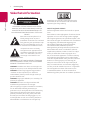 2
2
-
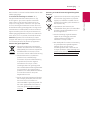 3
3
-
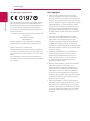 4
4
-
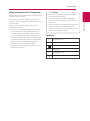 5
5
-
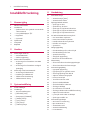 6
6
-
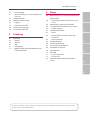 7
7
-
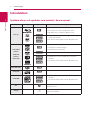 8
8
-
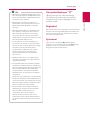 9
9
-
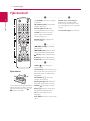 10
10
-
 11
11
-
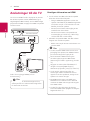 12
12
-
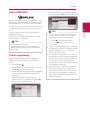 13
13
-
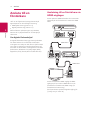 14
14
-
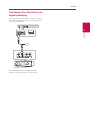 15
15
-
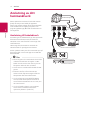 16
16
-
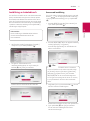 17
17
-
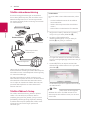 18
18
-
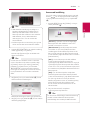 19
19
-
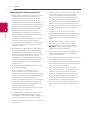 20
20
-
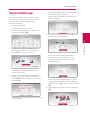 21
21
-
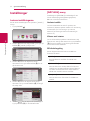 22
22
-
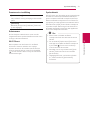 23
23
-
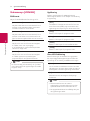 24
24
-
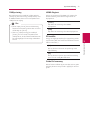 25
25
-
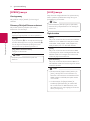 26
26
-
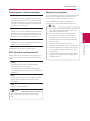 27
27
-
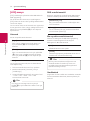 28
28
-
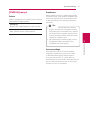 29
29
-
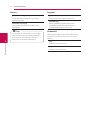 30
30
-
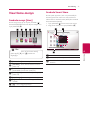 31
31
-
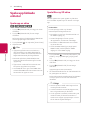 32
32
-
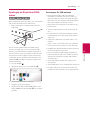 33
33
-
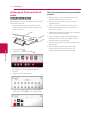 34
34
-
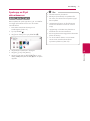 35
35
-
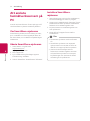 36
36
-
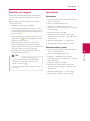 37
37
-
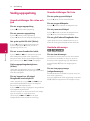 38
38
-
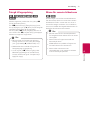 39
39
-
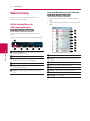 40
40
-
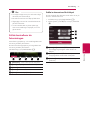 41
41
-
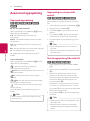 42
42
-
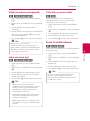 43
43
-
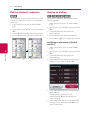 44
44
-
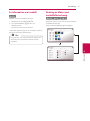 45
45
-
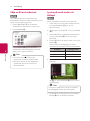 46
46
-
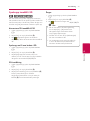 47
47
-
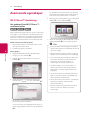 48
48
-
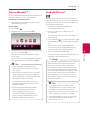 49
49
-
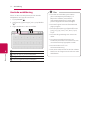 50
50
-
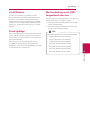 51
51
-
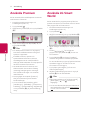 52
52
-
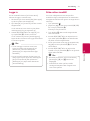 53
53
-
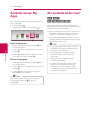 54
54
-
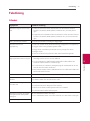 55
55
-
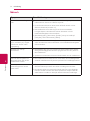 56
56
-
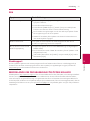 57
57
-
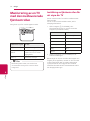 58
58
-
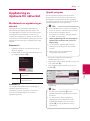 59
59
-
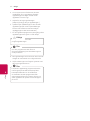 60
60
-
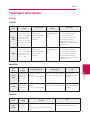 61
61
-
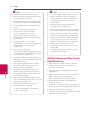 62
62
-
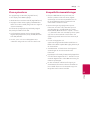 63
63
-
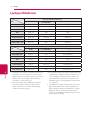 64
64
-
 65
65
-
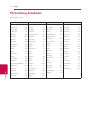 66
66
-
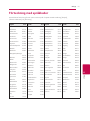 67
67
-
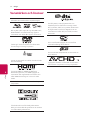 68
68
-
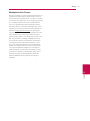 69
69
-
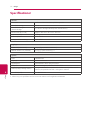 70
70
-
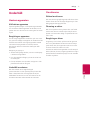 71
71
-
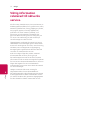 72
72
-
 73
73
-
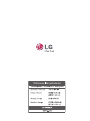 74
74